Ein Geschäftsobjekt erstellen
So erstellen Sie ein Geschäftsobjekt:
- Wählen Sie den entsprechenden Modulordner im Baum Geschäftsobjekte und klicken Sie dann in der Liste Aktionen auf Neues Geschäftsobjekt.
Sie werden daraufhin gefragt, ob Sie ein Verhalten angeben möchten.
Sie können das spezielle Verhalten oder das besondere Merkmal eines Geschäftsobjekts angeben, wie beispielsweise, ob es sich um ein Kategorieelement oder ein Rang erstelltes Element handelt. - Wenn Sie kein Verhalten angeben wollen, klicken Sie auf Nein und setzen Sie den Vorgang mit Schritt 6 fort.
- Klicken Sie auf Ja, wenn Sie ein Geschäftsobjekt mit speziellem Verhalten erstellen wollen.
Das Dialogfeld zur Verhaltensauswahl wird aufgerufen.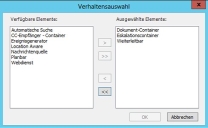
- Wählen Sie das gewünschte Verhalten (oder mehrere) in der Liste Verfügbare Elemente aus und klicken Sie dann auf
 .
.
Informationen zu den verschiedenen Verhalten finden Sie unter Objektverhalten.
- Klicken Sie auf OK.
Es erscheint ein neues Geschäftsobjekt im Baum und der Eigenschaftenbereich wird aktualisiert.
- Geben Sie einen Namen und eine Beschreibung ein und machen Sie die entsprechenden Angaben zu den Eigenschaften:
Verhalten – Gibt an, ob das Geschäftsobjekt ein spezielles Verhalten aufweist (siehe Objektverhalten).
Modul – Gibt das Modul an, zu dem das Geschäftsobjekt gehört. Die Eingabe entsprechender Daten erfolgt standardmäßig und Sie können keine Änderungen vornehmen.
Titel – Titel werden in der Benutzeroberfläche an Stellen verwendet, wo eine Beschriftung für das Geschäftsobjekt erforderlich ist. Der Titel des Geschäftsobjekts ist in der Regel der Name, mit dem Sie sich auf das Geschäftsobjekt beziehen. Titel können alle Zeichen enthalten (einschließlich Leerzeichen) und müssen nicht eindeutig sein.
Unter gewissen Umständen ist das Titelattribute aus Gründen der internen Datenbank obligatorisch.
Lokalisierte Titel - Wenn Sie die Systemeinstellung Mehrsprachenunterstützung aktivieren auf Wahr gesetzt haben, können Sie Übersetzungen für den Titel des Geschäftsobjekts hinzufügen, sodass Benutzer den Objekttitel in ihrer eigenen Sprache sehen können. Weitere Informationen zum Entwerfen eines mehrsprachigen Systems finden Sie unter Erstellen eines mehrsprachigen Systems
Name – Wird intern als eindeutige ID für das Geschäftsobjekt verwendet. Geschäftsobjektnamen können bis zu 64 alphanumerische Zeichen ohne Leerzeichen enthalten. Es können nur die folgenden Zeichen verwendet werden: A bis Z und 0 bis 9 (nicht als erstes Zeichen) und _ (Unterstrich).
Beschreibung – Beschreibt den Verwendungszweck dieses Geschäftsobjekts.
Verhalten – Wenn Sie Referenz wählen, können Sie eine entsprechende Referenztabelle zur Pflege von Listen (wie z. B. Farben oder Titel Ihrer Ansprechpartner) erstellen. Sie finden weitere Informationen unter Neue Referenzlisten erstellen.
Sperrrichtlinie – Legt fest, ob mehr als ein Benutzer gleichzeitig Zugriff auf die gleiche Geschäftsobjektinstanz oder das gleiche Attribut haben kann.
Standardmäßig vorgegeben ist Keine. Das bedeutet, dass Geschäftsobjekte nicht „gesperrt“ sind. Die Alternativen sind Optimistisch und Optimistisch mit Warnung.
Wenn Sie eine beliebige Sperrrichtlinie auf einem Objekt aktivieren, wird zur Zeit die Optimistische Sperrrichtliniein Ivanti Workspaces angewendet.
Nähere Informationen zu Sperrrichtlinien finden Sie unter Datensatzsperre.
Löschvorgangstyp – Legt fest, ob Instanzen des Geschäftsobjekts gelöscht werden können. Folgende drei Optionen stehen zur Verfügung: Kein Löschen, für den Fall, dass in einem Objekt wichtige Informationen gespeichert sind, die keinesfalls gelöscht werden sollen; Nicht endgültiges Löschen, wenn sich die Objektinstanz auf andere Objekte bezieht (z. B. wenn Sie einen Benutzer löschen möchten, der nicht mehr für Ihre Firma arbeitet, und andere Benutzer keine Prozesse an den betreffenden Benutzer weiterleiten sollen); und Unwiderrufliches Löschen, wenn Sie in der Lage sein wollen, eine Objektinstanz endgültig zu löschen.
Nicht endgültiges Löschen entfernt den Benutzer aus Listen usw., so dass dieses Element nicht mehr von anderen Benutzern ausgewählt werden kann. Instanzen von nicht endgültig gelöschten Objekten können wiederhergestellt werden. Für weitere Informationen siehe Wiederherstellen von nicht endgültig gelöschten Elementen.
Der Löschvorgangstyp kann für vorhandene Geschäftsobjekte nicht geändert werden.
Prozess? – Bestimmt, ob dieses Geschäftsobjekt einem Prozess unterliegen kann. Beispiel: Incident, Problem, Change (Änderungsverfahren), Geschäftsprozess. Die Eingabe entsprechender Daten erfolgt standardmäßig und Sie können keine Änderungen vornehmen. Weitere Informationen zum Design von Prozessen finden Sie unter Prozess Designer.
Bild – Ermöglicht die Zuordnung eines Bildes zum Objekt.
Nähere Informationen dazu, wie die Zuordnung eines Bildes zu einem Objekt erfolgt, finden Sie unter Bilder Geschäftsobjekten zuordnen.
Ist übergeordnet? – Zeigt an, ob mit diesem Geschäftsobjekt untergeordnete Geschäftsobjekte verbunden sind. So könnte beispielsweise das Geschäftsobjekt „Asset“ ein untergeordnetes Geschäftsobjekt „PC“ und „Laptop“ aufweisen.
Ist die oberste Ebene? – Legt fest, ob es sich bei dem Geschäftsobjekt um ein Objekt der obersten Ebene handelt. Ein Objekt, bei dem sowohl Prozess? als auch Ist die oberste Ebene? auf True gesetzt ist, kann als Shortcut zur Shortcut-Leiste hinzugefügt werden.
Editor-Typ – Legt fest, wo dieses Geschäftsobjekt geändert werden kann.
Kann in ActiveKnowledge gesucht werden? – Zeigt an, ob das Geschäftsobjekt in die Knowledge Management-Suche einbezogen wird. Wählen Sie True, wenn es enthalten sein soll, ansonsten False. Das gilt für alle Geschäftsobjektattribute.
Partitionstyp – Hiermit können Sie verhindern, dass Endbenutzer Informationen anderer anzeigen können, oder dass Analysten auf Daten zugreifen können, die weder direkt an sie noch an ihre aktuelle Supportgruppe weitergeleitet wurden.
Weitere Informationen zur Datenpartitionierung finden Sie im Administrator-Handbuch im Abschnitt über das Benutzermanagement.
Standardabfrage – Dies ist die Standardabfrage, die überall zum Anzeigen von Objektlisten, zur Angabe von Spalten auf Sammlungsregisterkarten in Web Access und so weiter verwendet wird. Die Standardabfrage wird mit dem Query und Report Designer erstellt.
Fügen Sie keine Kriterien zur Standardabfrage hinzu, die keine Eingabeaufforderungen aufweisen. Die Standardabfrage wird überall sehr häufig verwendet, und Kriterien ohne Eingabeaufforderung werden stets angewendet, was zu unerwarteten Ergebnisse führen kann.
Sie können jedoch Kriterien mit Eingabeaufforderungen zur Standardabfrage hinzufügen, denn diese können sich in Web Access in den „Als Anhang hinzufügen“-Dialogfeldern als nützlich erweisen. Dort werden die Standardabfragen nämlich ebenfalls verwendet. Diese Kriterien mit Eingabeaufforderungen werden jedoch beispielsweise auf Sammlungsregisterkarten ignoriert.
Ausgabeattribute – Hiermit können Sie die Darstellung von Dropdown-Listen in Web Access ändern.
Information zur Verwendung der Eigenschaft Ausgabeattribute finden Sie unter Anpassen von Listen in Web Access und Workspaces.
Reports – Hiermit können Sie Reportvorlagen erstellen, mit denen Darstellung und Funktionalität von Abfrageergebnislisten in Web Access und Workspaces geändert werden können.
Informationen zur Verwendung der Eigenschaft Reports finden Sie unter Erstellen von Reportvorlagen für Web Access und Workspaces.
Vorlagentext für erweiterte ID – Ermöglicht es Ihnen, eine Vorlage für eine erweiterte ID anzugeben. Diese Vorlage wird in Verbindung mit der automatisch generierten Prozessreferenznummer oder Tasksequenznummer verwendet, um eine einzigartige erweiterte ID zu erzeugen, die dann im Attribut Erweiterte ID gespeichert wird. Dieses Attribut Erweiterte ID können Sie dann in Abfragen verwenden. Weitere Informationen hierzu finden Sie unter Erweiterte IDs.
Ist CI? – Zeigt, an ob dieses Geschäftsobjekt ein CI (Configuration Item/Konfigurationselement) ist. Dieses Verhalten wird auf alle untergeordneten Geschäftsobjekte angewandt und kann nicht geändert werden.
Eine Beschreibung der zum aktuellen Zeitpunkt ausgewählten Eigenschaft erscheint im unteren Eigenschaftenbereich. Das hilft Ihnen, die Art der Informationen zu bestimmen, die Sie angeben müssen. Darüber hinaus werden mögliche Regeln angezeigt, die Sie zu beachten haben. Bei einigen Eigenschaften könnte das beispielsweise die Angabe eines eindeutigen Namens sein, etc.
Informationen über das Konfigurieren der Benutzeroberflächeneigenschaften eines Geschäftsobjekts finden Sie unter Eigenschaften der Benutzeroberfläche.
- Klicken Sie auf
 .
.
Jetzt können Sie weitere Attribute zu Ihrem neuen Objekt hinzufügen. Weitere Informationen hierzu finden Sie unter Attribute.
Wir empfehlen Ihnen, die Attribute „Erstellt am“ und „Aktualisiert am“ sowie „Aktualisiert von“ und „Erstellt von“ stets hinzuzufügen, wenn Sie ein neues Geschäftsobjekt erstellen. Wenn das Geschäftsobjekt als Sammlungsobjekt verwendet werden soll, dann müssen Sie das Attribut „Erstellt am“ hinzufügen.
Weitere Informationen zum Hinzufügen von Attributen dieses Typs finden Sie unter Persistenztypen.
